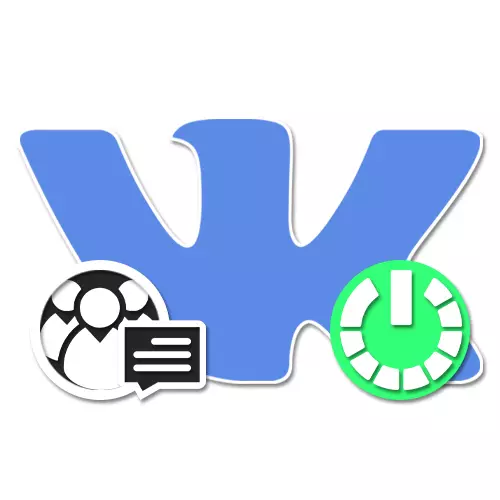
Når du utfører ditt eget samfunn på sosiale nettverk VKontakte, er det viktig å være oppmerksom på ikke bare for kampanjen og publiseringen av innhold, men også å kommunisere med publikum. For å forenkle denne oppgaven ble ressursutviklere lagt til "fellesskapsmeldinger", slik at administrasjonen kan reagere på deltakernes brev direkte på vegne av gruppen. I dag forteller vi i detalj hvordan du er interessert i en slik funksjon ved hjelp av eksemplet på nåværende versjoner av nettstedet.
Åpning av meldinger i VK-gruppen
Funksjonen under vurdering er ikke relatert til typen av samfunnet, slik at du kan aktivere meldinger både på "Offentlig side" og i "Gruppen". Samtidig vil vi bare dvele i en utførelsesform, siden det ikke er noen globale forskjeller i innstillingene til ulike typer offentlige.Metode 1: Nettsted
Desktop-versjonen av VKontakte gir det mest praktiske samfunnsstyringsgrensesnittet, noe som gjør nettstedet til etterspørsel mellom administratorer. I dette tilfellet vil det kreve at du bytter til gruppeinnstillingene og bruker bare ett alternativ.
- Åpne startsiden til ønsket samfunn og på høyre side av vinduet, klikk på "Management" -linjen.
- Gjennom den ekstra menyen, igjen, på høyre side av siden, velg kategorien "Meldinger" og finn elementet "Fellesskapsmeldinger".
- Venstre-klikk på koblingen "Deaktiver" og velg "Aktivert" via rullegardinmenyen. Som et resultat vil funksjonen bli aktivert.
- Hvis nødvendig, fyll inn "hilsen" -feltet og sett avkrysningsruten "Legg til i venstre meny" for rask tilgang til meldinger.
- I tillegg til hovedinnstillingene kan du stille inn avkrysningsruten "Tillat bruk av en widget" for å skape ekstra design.
- Fullfør innstillingen og dermed tilbakemelding tilgjengelig for alle brukere du kan lagre "Lagre" -knappen nederst på siden.

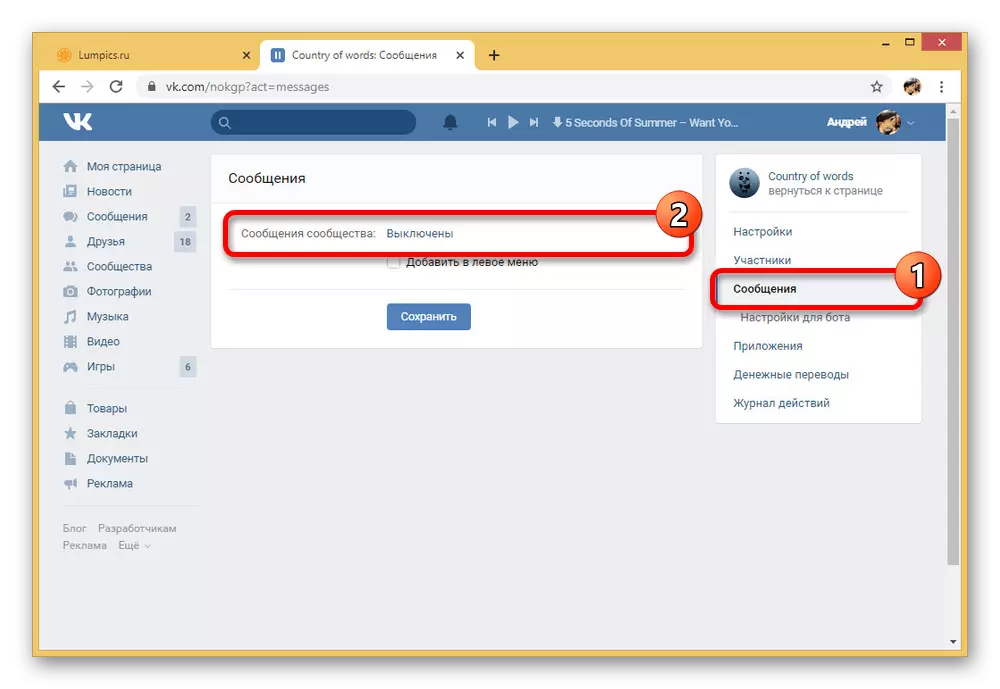


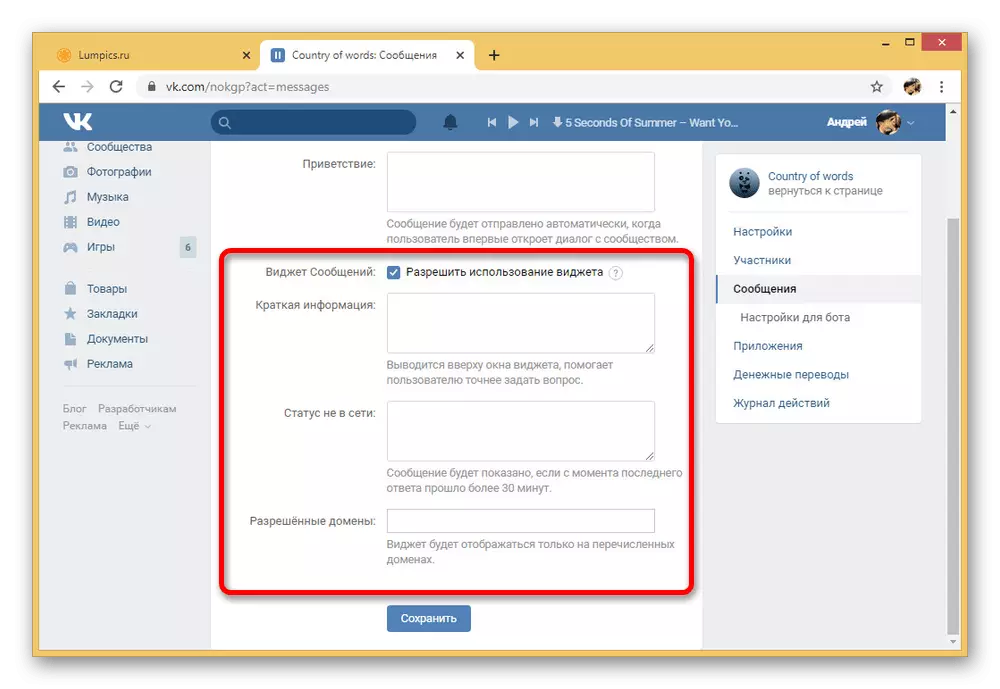

For å unngå problemer på hvert av de presenterte stadiene, må du være oppmerksom på grunnleggende meldinger fra VKontakte-administrasjonen. I tillegg vil bare dette tillate deg å lære om noen hjelpemuligheter som mangler av oss.
Metode 2: Mobil applikasjon
Sammenlignet med webområdet VKontakte gruppeinnstillinger i den offisielle mobilapplikasjonen, inkludert fellesskapsmeldinger, er betydelig begrenset. Her kan alt bli aktivert, men legg til en bot eller på en eller annen måte endre innstillingene som er knyttet til funksjonen mislykkes.
- Åpne Startpakke Public Side i VK-programmet, og trykk på girikonene øverst til høyre på skjermen. Gjennom menyen som presenteres nedenfor, må du gå til "Meldinger" -avdelingen.
- For å aktivere funksjonen av interesse, skift glidebryteren "Fellesskapets meldinger" til høyre, og i denne prosedyren kan fylles ut. Alle endringer i her gjelder automatisk så snart du forlater gruppens parametere.

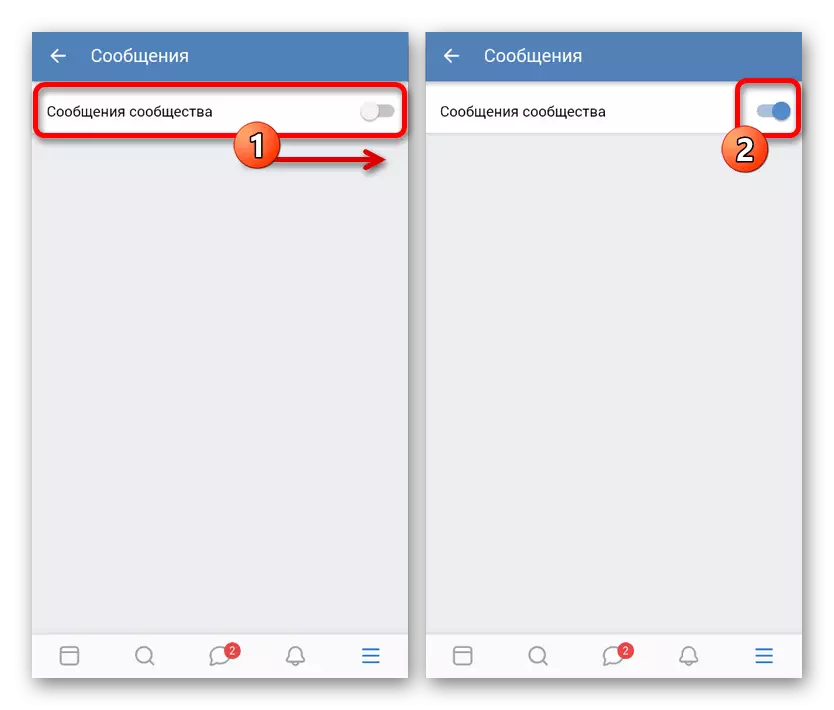
Ikke glem muligheten for å bruke VKontakte nettsiden på telefonen ved hjelp av Full Version-funksjonen i en hvilken som helst nettleser. Dette er den eneste måten å få tilgang til hele spekteret av fellesskapsfunksjoner.
Konklusjon
Takket være disse instruksjonene kan du enkelt inkludere meldinger i samfunnet, uavhengig av den foretrukne versjonen av nettstedet. I dette tilfellet, ofte store grupper, brukes denne funksjonen i kombinasjon med forskjellige bots som automatisk møter brukere og kontrollerer mye enklere. Du kan bli kjent med et eksempel på dette i en egen artikkel.
Se også: Hvordan lage en bot vkontakte
